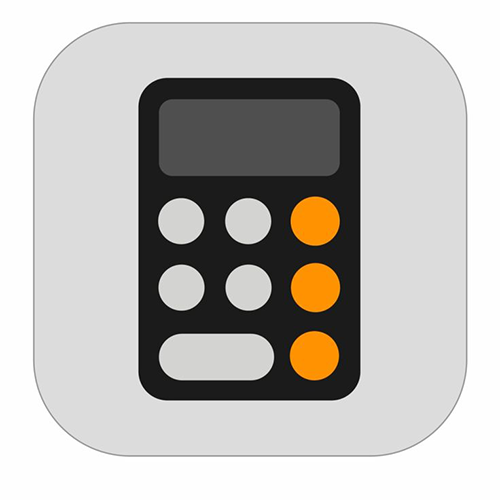
Bir iPhone'un sayısız özelliğinde gezinmek bazen karmaşık olabilir, özellikle de hesap makinesi gibi basit uygulamalarla. Bu blog yazısı, iPhone hesap makinesi geçmişinizi nasıl görüntüleyeceğinizi anlatıyor; bu, hemen belli olmasa da çeşitli geçici çözümlere sahip bir özellik.
iPhone Hesap Makinesi Geçmişi Nedir?
iPhone hesap makinesi uygulaması gizliliği korumak için geçmiş hesaplamalarınızı kaydetmez. Buna rağmen, bilgili kullanıcılar tüm geçmişe olmasa da en güncel hesaplama verilerine erişmek için geçici çözümler bulabilirler. Bu yöntemler, önemli rakamları korumanın ve hesaplama sürecini kolaylaştırmanın bir yolunu sağlayarak yerleşik bir geçmiş özelliğinin yokluğuna geçici bir çözüm sunar. Bu püf noktalarını öğrenmek verimliliği artırır ve önemli numaralarınızın ihtiyacınız olduğunda her zaman elinizin altında olmasını sağlar.
Geçmiş hesaplamalarınıza nasıl erişeceğinizi bilmek, zamandan tasarruf etmenizi sağlayabilir ve yeniden hesaplama sırasındaki hataları azaltabilir. Hesaplamalar için ağırlıklı olarak iPhone'larına güvenen profesyoneller veya öğrenciler için uygundur.
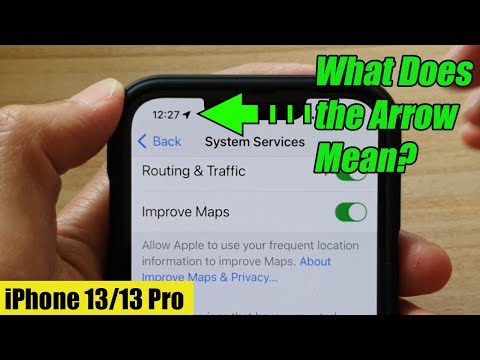
Hesap Makinesi Geçmişini Görüntüleme iPhone: Geçmişi Görüntüleme Adımları
iPhone'un varsayılan hesap makinesi uygulamasının hesaplama geçmişini saklamamasına rağmen, hesap makinesi geçmişinizin en azından bir kısmını görüntülemek için geçici çözümler vardır.
Yöntem 1: Son Sonucunuzu Görüntüleyin ve Kopyalayın
Yöntem 1, cihazınızdaki en son hesaplamaya erişmenin basit ama etkili bir yolunu sunar. iPhone. Uygulama kısayolunu kullanarak son sonucunuzu hızlı bir şekilde görüntüleyebilir ve kopyalayabilirsiniz. Bu, Uygulama Kitaplığınızda veya Kontrol Merkezinizde Hesap Makinesi uygulaması simgesine uzun basılarak gerçekleştirilir. Bunu yaptıktan sonra 'Son Sonucu Kopyala'yı seçmeniz yeterlidir. Bu şık özellik, en son hesaplamanızın diğer uygulamalarda da kullanıma hazır olmasını sağlayarak günlük görevlerde üretkenliği ve rahatlığı artırır.
Hızlı Adım Adım Kılavuz:
- Hesap Makinesi Uygulamasını Bulun: iPhone'unuzun ana ekranında veya Uygulama Kitaplığı'nda Hesap Makinesi uygulaması simgesini bulun.
- Simgeye Uzun Basın: Bir menü görünene kadar Hesap Makinesi uygulaması simgesini basılı tutun.
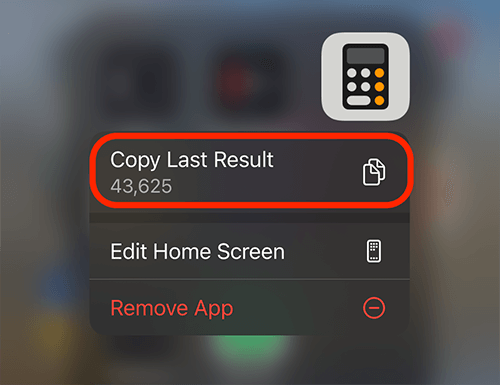
- Son Sonucu Kopyala: Açılan menüden 'Son Sonucu Kopyala' seçeneğine dokunun.
- Sonucunuzu Kullanın: Son sonuç artık notlarınıza, mesajlarınıza veya başka herhangi bir uygulamaya yapıştırılmaya hazır şekilde panonuzdadır.
Yöntem 2: Bellek İşlevini Kullanma
Yöntem 2, yatay modda iPhone'un bellek işlevinden yararlanarak hesaplamaları yönetmek için ek yeteneklerin kilidini açar. iPhone'unuzu yatay yöne çevirdiğinizde, hesap makinesi uygulaması ekstra hafıza düğmelerini ortaya çıkarır: 'm+', 'mr', 'mc' ve 'm-'. Bu işlevler, tek bir bellek değerini saklamanıza, geri çağırmanıza, temizlemenize ve değiştirmenize olanak tanıyarak uygulamanın karmaşık hesaplamalar için yardımcı programını geliştirir.
Hızlı Adım Adım Kılavuz:
- iPhone'unuzu döndürün: Ek hesap makinesi işlevlerini ortaya çıkarmak için yatay moda geçin.
- Numara Saklama: Geçerli numarayı belleğe eklemek için 'm+' tuşunu kullanın.
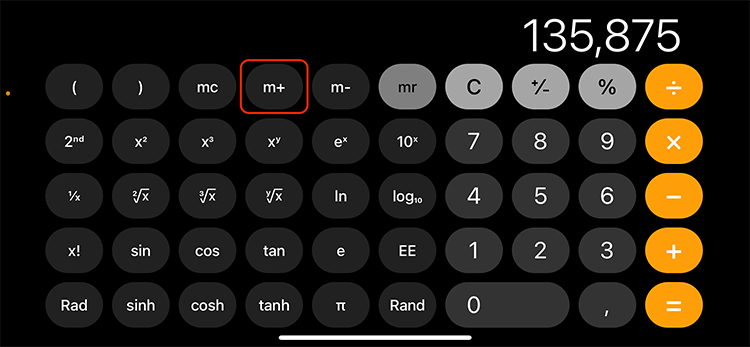
- Numarayı Hatırla: Saklanan değeri almak için 'mr'ye dokunun.
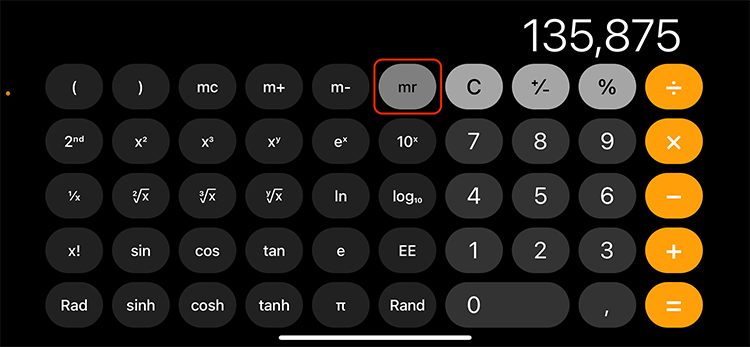
- Belleği Temizle: Saklanan numarayı temizlemek için 'mc' tuşuna basın.
- Bellek Değerini Değiştir: Geçerli sayıyı bellekten çıkarmak için 'm-' tuşunu kullanın.
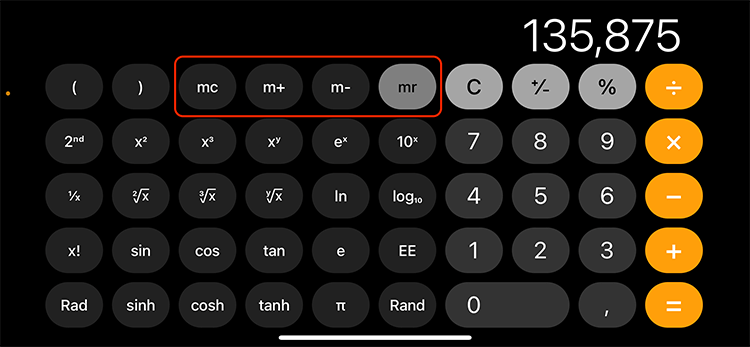
Bu yöntem, uzun hesaplama oturumları sırasında tek bir önemli rakamı hatırlamaya ve işlemeye ihtiyaç duyan kullanıcılar için çok değerlidir.
Yöntem 3: Üçüncü Taraf Uygulamaları Kullanma
“ gibi diğer uygulamalarHesap makinesi +, " ClevCalc, "OneCalc: Hepsi Bir Arada Hesap Makinesi"Ya da"Geçmişi Olan Hesap Makinesi” tüm geçmiş hesaplamaları görüntülemenin, geçmişi düzenlemenin ve varsayılan uygulamada bulunmayan ek özelliklerin kolay bir yolunu sunar. İPhone'unuzdaki uygulamaların bağlantılarına tıklayın; artık uygulamayı indirebilir ve geçmiş işlevini kullanabilirsiniz.
Yöntem 4: Ekran Kaydediciyi Kullanma
Yöntem 4, hesaplamalarınızı takip etmek için yaratıcı bir yaklaşım sunar. iPhone'un ekran kaydedicisi. Bu yöntem, hesap makinesini kullanmaya başlamadan önce bir ekran kaydı başlatmayı içerir. Fotoğraflar uygulamanıza kaydedilen kayıtlı video, tüm hesaplamalarınızın dinamik bir geçmişi olarak hizmet eder ve gerektiğinde bunları yeniden ziyaret etmenize olanak tanır.
Hızlı Adım Adım Kılavuz:
- Kontrol Merkezini Aç: Ekranınızın sağ üst köşesinden aşağı doğru (veya eski modellerde alttan yukarıya doğru) kaydırın.
- Kayda başla: 3 saniyelik geri sayımın ardından kayda başlamak için Ekran Kaydı simgesine dokunun.
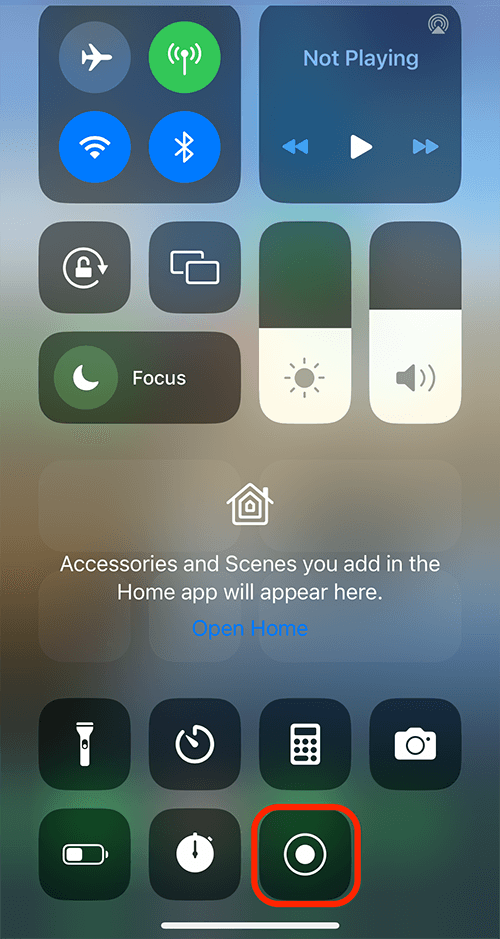
- Hesap Makinesini Kullan: Hesap Makinesi uygulamasında hesaplamalarınızı her zamanki gibi yapın.
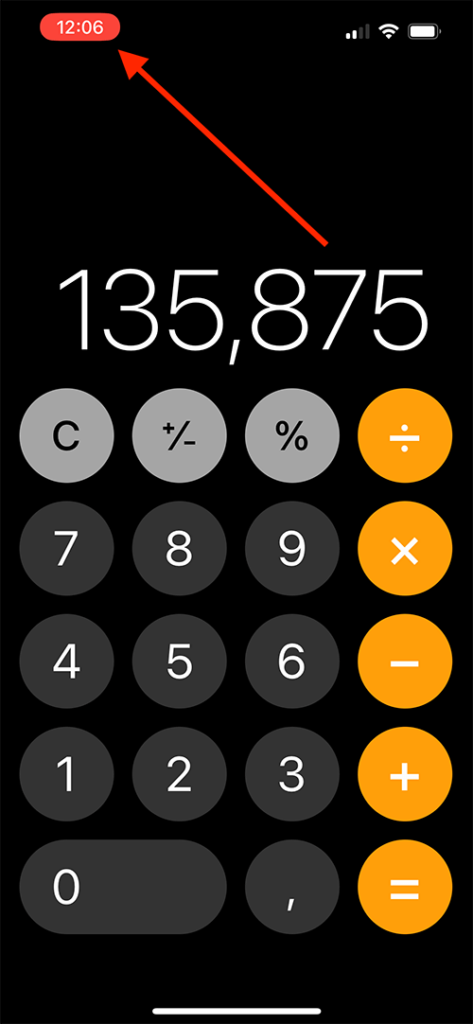
- Kaydetmeyi bırak: Ekranınızın üst kısmındaki kırmızı durum çubuğuna dokunun ve 'Durdur'u seçin.
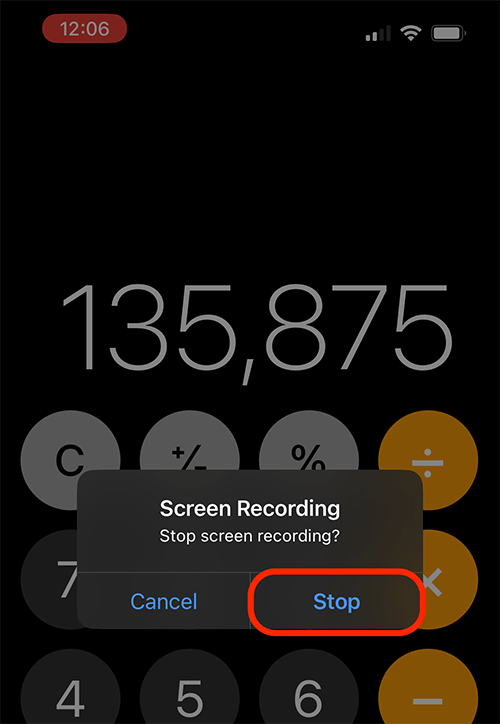
- Erişim Kaydı: Tüm hesaplamalarınızı içeren ekran kaydınızı görüntülemek için Fotoğraflar uygulamasını açın.
Bu yöntem özellikle daha sonra gözden geçirmek veya paylaşmak üzere bir dizi karmaşık hesaplamayı belgelemek için kullanışlıdır.
iPhone Hesap Makinesi Günlüğü: Hesap Makinesi Günlüğünü Anlama
Varsayılan uygulama bir günlük sunmasa da, üçüncü taraf uygulamalar sıklıkla bu özelliği sağlayarak geçmiş hesaplamaların daha ayrıntılı bir kaydına olanak tanır.
Üçüncü taraf uygulamalarda geçmişe genellikle geçmiş hesaplamalarınızı kaydırarak erişebilirsiniz. Üçüncü taraf uygulamalarda genellikle geçmiş günlükleri gibi gelişmiş özelliklere ilişkin bilgi sağlayan eğitimler ve yardım bölümleri bulunur.
iOS güncellemeleri varsayılan hesap makinesi uygulamasına henüz bir geçmiş özelliği eklememiş olsa da genellikle iyileştirmeler getirmek üçüncü taraf hesap makinesi uygulamalarına.
iPhone Hesap Makinesi İpuçları ve Püf Noktaları: Verimlilik Tüyoları
Hesap makinesini yatay modda kullanmak, hafıza işlevi de dahil olmak üzere ek bilimsel hesap makinesi özelliklerini ortaya çıkarır.
iPhone hesap makinesindeki kullanışlı özelliklerden biri, son girişinizi geri almak veya yeniden yapmak için ekranı sola veya sağa kaydırmaktır; ancak bu, en son girişle sınırlıdır.
SSS Bölümü
Bir iPhone'da hesap makinesi geçmişini almanın bir yolu var mı?
Hayır, iPhone'un varsayılan hesap makinesi uygulaması gizliliğinizi korumak için hesaplamalarınızın geçmişini saklamaz. Ancak hesaplamalarınız için bir tür geçmiş tutmak amacıyla üçüncü taraf uygulamalar veya ekran kaydetme özelliği gibi belirli geçici çözümleri kullanabilirsiniz.
Geçmiş hesaplamalarımın günlüğünü iPhone'umda görebilir miyim?
Varsayılan hesap makinesi uygulaması bir günlük sağlamazken, birçok üçüncü taraf hesap makinesi uygulaması bu özelliği sunar. Hesap Makinesi+ ve Hesap Makinesi gibi uygulamalar, geçmiş hesaplamalarınızın herhangi bir zamanda incelenebilecek bir geçmişini veya günlüğünü sağlar.
iPhone hesap makinesinde hesaplamaları geri almak veya geriye doğru izlemek mümkün müdür?
Evet, hesap makinesinin ekranında sola veya sağa kaydırarak iPhone hesap makinesindeki son girişinizi geri alabilir veya geriye doğru izleyebilirsiniz. Bu işlem, girdiğiniz en son numarayı veya operatörü kaldıracaktır.
iPhone için geçmiş özelliği olan üçüncü taraf hesap makinesi uygulamaları var mı?
Kesinlikle, iPhone için geçmiş özelliği içeren çok sayıda üçüncü taraf hesap makinesi uygulaması bulunmaktadır. Örnekler arasında Hesap Makinesi+, Hesap Makinesi ve Calcbot yer alır; bunların tümü hesaplama geçmişinizi görüntülemenize ve etkileşimde bulunmanıza olanak tanır.
iPhone hesap makinesi uygulamasında hesaplama geçmişimi nasıl temizlerim?
Varsayılan iPhone hesap makinesi uygulaması geçmişinizi kaydetmediğinden temizlenecek hiçbir şey yoktur. Geçmiş özelliği olan bir üçüncü taraf uygulaması kullanıyorsanız, genellikle uygulamanın ayarlarından veya uygulama içindeki geçmişi temizle veya sil seçeneğini belirleyerek geçmişi temizleyebilirsiniz.
Sonuç
Varsayılan iPhone hesap makinesi uygulamasında geçmiş özelliği bulunmasa da çeşitli geçici çözümler ve üçüncü taraf uygulamalar çözümler sunar. Uygulama kısayollarını ve hafıza işlevlerini kullanmaktan ekran kaydetme gibi yenilikçi yöntemlere kadar bu ipuçları iPhone'daki hesaplama deneyiminizi geliştirebilir. Hem varsayılan hem de üçüncü taraf hesap makinesi uygulamalarına yeni işlevler getirebileceklerinden iOS güncellemelerini takip etmek de faydalıdır.






Yorum bırak